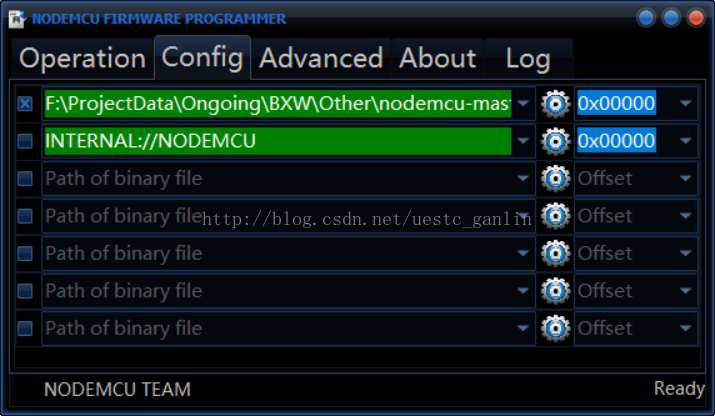-
内容简介
搜集NodeMCU及ESP8266相关的资料,进行的首次实践,完成内容见本次目的。
-
环境说明
Windows10
NodeMCU DevKit 1.0
NodeMCU Flasher
ESPlorer v0.2.0-rc5
-
本次目的
从固件编译,固件烧录,到对MCU的一次简单编程示例,每一步都有很多种工具和方法,这里把每一步骤进行简单介绍,并把笔者实践过程中所查阅的相关链接整理出来,如有需要,请进入链接中自行查找更为详细内容。
-
具体内容
一共有三部分:固件编译,固件烧录以及Lua编程示例。

-
固件编译
这里选用云编译,通过官网:
对固件的功能进行按需裁剪,提交编译请求,会在一小段时间后收到编译好的固件下载地址,需要注意的是接受固件下载地址的邮箱尽量不要用国内平台的,我用的是outlook的邮箱。
-
固件烧录
在下面的网站上下载NodeMCU Flasher,网站上面也有使用说明,这里只做简单赘述:
https://github.com/nodemcu/nodemcu-flasher
如下图所示,在Config页中第一行的下拉框中的地址就是你要烧录的固件,这个可以点击右边的设置按钮进行更改,最右边的是要烧录的地址,注意最左边的勾选框里面的x表明你选中了当前这个固件,只有选中的固件才会被烧录:
根据自己的开发板硬件情况,在Advanced页设置对应合适的参数,可以查看自己硬件相关的数据手册:
最后在Operation页选择当前电脑连接MCU的串口,确认无误后点击下方的Flash按钮进行烧录,烧录过程的状态可以看进度条或者提示日志:
-
LUA编程示例
通过ESPlore工具编写简单的LUA程序之前,测试我们的固件是否工作正常,重启开发板,通过开机信息能看出固件启动的基本状态,第一次启动会时间较长,成功的话就可以开始使用你的MCU啦,这里对他进行简单编程,目的是让我们开始熟悉它,IDE工具也有很多,这里用的ESPlore的下载地址是:
https://github.com/4refr0nt/ESPlorer
关于这款工具的更多使用信息请参考上述网站,这里不做过多赘述,测试时我的工具是这样的:
当把上述代码加载到开发板上后你会发现LED灯闪烁(2s亮2s灭的循环),如同官网所示,操作GPIO和定时器如此简单。